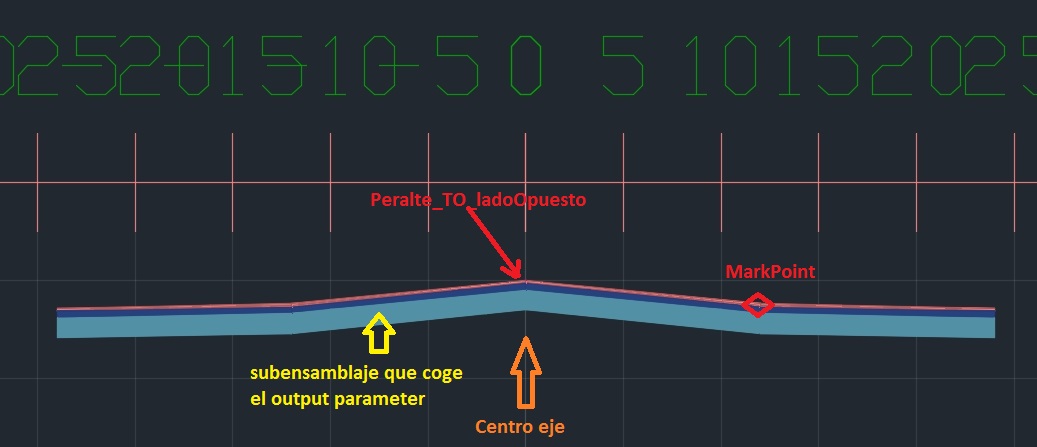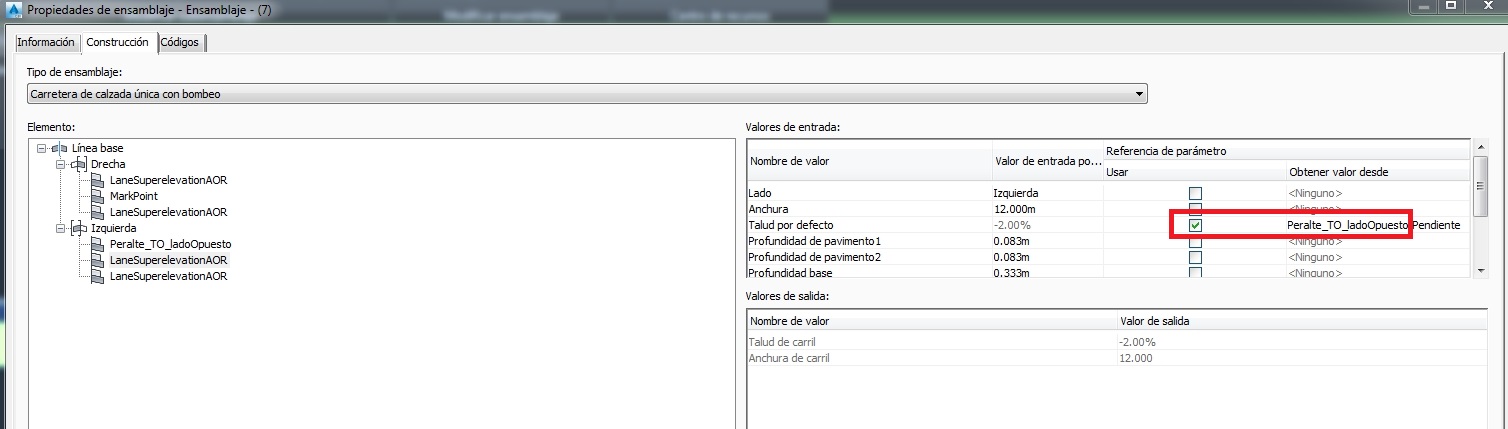- Página de inicio del foro
- >
- International Forums
- >
- Español
- >
- Civil 3D Infraestructura
- >
- Solución: llevar valor peralte al otro lado del eje.
Solución: llevar valor peralte al otro lado del eje.
- Suscribirse a un feed RSS
- Marcar tema como nuevo
- Marcar tema como leído
- Flotar este Tema para el usuario actual
- Favorito
- Suscribir
- Página de impresión sencilla
- Marcar como nuevo
- Favorito
- Suscribir
- Silenciar
- Suscribirse a un feed RSS
- Resaltar
- Imprimir
- Denunciar
Buenas a todos.
Por fin he dado con una solución que hacía tiempo buscaba y pensaba que no existía.
Esto se puede hacer con un subensamblaje en SAC, que no ocupa demasiado y no dibuja nada, puesto que sólo saca la información del valor de peralte como un output parameter para que otro subensamblaje la recoja.
La clave de todo esto, es usar los MARKED POINTS, puesto que podremos tener por ejemplo, el subensamblaje en el lado izquierdo, pero su marca, al estar al lado derecho, apuntará hacia ahí, de modo que puede tomar el peralte de un subensamblaje del lado derecho del eje y pasar ese valor de peralte para cualquier subensamblaje que esté al lado izquierdo del eje.
Para poder llevar a cabo esto necesitaremos:
En la paleta de herramientas, pestaña Genéricos, necesitaremos el subensamblaje MarcarPunto, (que en inglés se conoce como MarkPoint).
Este tipo de subensamblaje de marked point lo voy a llamar "set marked point", puesto que sitúa este subensamblaje sobre un punto el cual quieres identificar.
Luego hay otro subensamblaje en Civil, llamado "VinculoConPuntoMarcado", (llamado en inglés LinkToMarkedPoint).
Este subensamblaje, es del tipo "get marked point", pero no nos es válido este subensamblaje puesto que sus output parameters son:
-Desfase inicial. (offset)
-Desfase final.
-Elevación inicial.
-Elevación final.
Es decir, que nos vienen todos sus output parameters desglosados y tendríamos que crear una fórmula con ellos para obtener el peralte:
(elevación final-elevación inicial)/(desfase final-desfase inicial).
Y tendriamos que tener esta fórmula en otro subensamblaje que tome esos datos y vuelva a sacar el peralte como output parameter.
Así que para no tener que usar 2 últimos subensamblajes juntos: "VinculoConPuntoMarcado" + otro_subensamblaje(calcula peralte), he creado directamente un subensmablaje que hace las 2 cosas a la vez.
Este subensamblaje lo he llamado "Peralte_TO_ladoOpuesto", que adjunto en este post junto con un DWG de ejemplo.
Los pasos serían:
Imaginemos que tenemos cuatro subensamblajes LaneSuperElevationAOR, 2 a cada lado del eje, y queremos que el peralte (pendiente transversal) del carril interior de la derecha, ese peralte sea utilizado también para el primer carril interior del lado izquierdo.
Si ambos subensamblajes estuvieran a un lado del eje, en el mismo grupo, esto se resolvería fácilmente con el "usar parametros de referencia" y los output parameters, pero cuando cada uno está a un lado del eje, esto no se puede hacer (*** salvo una excepción usando simetría).
Entonces, lo que vamos a hacer en primer lugar es colocar el subensmablaje "MarkPoint", sobre el vértice exterior derecho del carril interior derecho, tal como muestra el símbolo de rombo rojo.
A este subensamblaje, le vamos a poner la propiedad "Mark name" con el valor de:A
Para colocar este MarkPoint, es indiferente si colocamos antes el segundo carril del lado derecho o posteriormente.
Una vez tenemos hecho el lado derecho del eje, tenemos que añadir subensamblajes al lado izquierdo.El primer subensamblaje que estará en la posición del eje pero al lado izquierdo (Side=left), será: Peralte_TO_ladoOpuesto, que será una marca de punto sobre el propio eje, aunque no le he asignado un estilo de punto a este punto.
Cuando añadimos el carril interior izquierdo, tendremos que insertarlo sobre la marca anterior que ha creado Peralte_TO_ladoOpuesto.
Y por último, añadimos el carril exterior de la izquierda, apoyándonos con el carril interior de la izquierda, como siempre se hace.
Una vez ya tenemos puestos los subensamblajes, nos faltará hacer un último paso, y es asignar el output parameter de Peralte_TO_ladoOpuesto (que es el peralte calculado), hacia el carril interior izquierda.
Los parámetros de entrada de Peralte_TO_ladoOpuesto son:
Antes os he dicho de poner el valor "A" al mark name del subemsamblaje "MarkPoint", dado que por defecto, mi ensamblaje ya lleva el valor "A" como mark name 1.
Podéis cambiar el valor por otro string, pero deben ser coincidentes entre el subensamblaje MarkPoint y Peralte_TO_ladoOpuesto.
El parámetro "Slope direction" es lo mismo que llevan los subensamblajes LaneSuperElevationAOR, con la propiedad "dirección de talud", pero en mi caso no funciona cuando seleccionamos "Toward crowned" que haría el valor reverso del peralte obtenido..
Así que no cambiéis esta propiedad y si os hace falta, hacedlo directamente desde el LaneSuperElevationAOR que haría lo mismo, poniendo su valor a "hacia dentro".
El parámetro de "Pendiente en Layout", es para representar el valor de talud que se dá como output parameter en layout mode, es decir, cuando tenemos nuestro ensamblaje en Civil 3D.
Al usar marked points, estos no se calculan cuando está en layout mode, pero sí son calculados en modo diseño, es decir, cuando se calcula la obra lineal y se muestran en las vistas en sección.
He puesto este parámetro, por si queréis guiaros y darle un valor en el layout mode.
El parámetro Total Marcas, es importante:
Por defecto está puesto en una marca, es decir, que sólo tienes que añadir un "MarkPoint" con el valor A, mientras que si seleccionas "dos marcas" tendrías que añadir ademas en el ensamblaje otro MarkPoint con el valor B del mark name.
Para qué sirve total marcas= 2 marcas?
El hecho de tener 1 marca, se considera que el subensamblaje de carril del lado de la derecha, tendrá que ser el más próximo al eje, de modo que nosotros sólo le indicamos la marca del lado exterior, puesto que la del lado interior es coincidente con el eje y ya conocemos la cota y posición.
En cambio, imaginemos este caso:
Si queremos el peralte del segundo subensamblaje del lado derecho (carril exterior derecha), tendremos que poner 2 marcas, una en el inicio del subensamblaje y otra marca donde acaba el subensmblaje.
El orden es indiferente, puesto que mi subensamblaje ya calcula por offset cual es más próximo al eje.
De todos modos, serán casos muy atípicos de usar 2 marcas...
Intel I9 9900K with frontal watercooler alphacool eisbaer 360 (original fans mounted in pull)- 3 fans Corsair 120 ML PRO in push.
MOBO Gygabyte Z390 Aorus Master- Corsair RGB Vengeance 64GB RAM (4x16) CL16
Nvidia Quadro RTX 4000
Samsung 970 EVO PLUS 1TB (unit C). Samsung 970 PRO 512GB (for data)
Power Supply: Corsair TX850M PLUS
Descubre mi programa VisorNET para Civil 3D:
https://apps.autodesk.com/CIV3D/es/Detail/Index?id=appstore.exchange.autodesk.com%3avisornet_windows32and64%3aes
¡Resuelto! Ir a solución.
Resuelto por joantopo. Ir a solución.
- Marcar como nuevo
- Favorito
- Suscribir
- Silenciar
- Suscribirse a un feed RSS
- Resaltar
- Imprimir
- Denunciar
Respecto a la peculiaridad de poder hacer esto si se usa simetria cuando se añaden los subensamblajes al ensamblaje,lo saqué del blog de civil+plus:
Y me hice un resumen en un dibujo con los pasos, que adjunto el dibujo.
Aunque a decir verdad, lo veo un método muy complejo de usar a la práctica, es más bien una curiosidad que otra cosa.
Intel I9 9900K with frontal watercooler alphacool eisbaer 360 (original fans mounted in pull)- 3 fans Corsair 120 ML PRO in push.
MOBO Gygabyte Z390 Aorus Master- Corsair RGB Vengeance 64GB RAM (4x16) CL16
Nvidia Quadro RTX 4000
Samsung 970 EVO PLUS 1TB (unit C). Samsung 970 PRO 512GB (for data)
Power Supply: Corsair TX850M PLUS
Descubre mi programa VisorNET para Civil 3D:
https://apps.autodesk.com/CIV3D/es/Detail/Index?id=appstore.exchange.autodesk.com%3avisornet_windows32and64%3aes
- Marcar como nuevo
- Favorito
- Suscribir
- Silenciar
- Suscribirse a un feed RSS
- Resaltar
- Imprimir
- Denunciar
IMPORTANTE:
El orden de añadir los subensamblajes al ensamblaje es importante.
En el ejemplo anterior, que el lado izquierdo toma el peralte del lado derecho, debemos empezar añadiendo subensamblajes al lado derecho y luego el izquierdo.
No obstante, si no lo hacemos así, luego más tarde se puede cambiar el orden de grupos.
Hay que ir a las propiedades de ensamblaje, y en hacer botón derecho sobre el nombre de grupo y seleccionar "subir" o "bajar".
Tiene que ser este orden, porque la marca (Set) que calcula sus coordenadas, está en el lado derecho, por tanto, al crear la obra lineal, para este subensamblaje tiene que generarlos primero por el lado derecho.
Y al tener luego nuestro subensamblaje (que es un get, toma los datos), pues sería el último proceso que tiene que hacer Civil 3D.
Como digo, si no habéis comenzado bien insertando los subensmablajes en el ensamblaje, luego podéis cambiar el orden de los grupos, siendo en este ejemplo, el derecho que debe ser el primero.
Saludos.
Intel I9 9900K with frontal watercooler alphacool eisbaer 360 (original fans mounted in pull)- 3 fans Corsair 120 ML PRO in push.
MOBO Gygabyte Z390 Aorus Master- Corsair RGB Vengeance 64GB RAM (4x16) CL16
Nvidia Quadro RTX 4000
Samsung 970 EVO PLUS 1TB (unit C). Samsung 970 PRO 512GB (for data)
Power Supply: Corsair TX850M PLUS
Descubre mi programa VisorNET para Civil 3D:
https://apps.autodesk.com/CIV3D/es/Detail/Index?id=appstore.exchange.autodesk.com%3avisornet_windows32and64%3aes
- Marcar como nuevo
- Favorito
- Suscribir
- Silenciar
- Suscribirse a un feed RSS
- Resaltar
- Imprimir
- Denunciar
@arturopolanco, con este post también puedes hacer un podcast si quieres, porque los pasos son bastante complejos de explicar.. es lo que tiene los marked points..
Saludos.
Intel I9 9900K with frontal watercooler alphacool eisbaer 360 (original fans mounted in pull)- 3 fans Corsair 120 ML PRO in push.
MOBO Gygabyte Z390 Aorus Master- Corsair RGB Vengeance 64GB RAM (4x16) CL16
Nvidia Quadro RTX 4000
Samsung 970 EVO PLUS 1TB (unit C). Samsung 970 PRO 512GB (for data)
Power Supply: Corsair TX850M PLUS
Descubre mi programa VisorNET para Civil 3D:
https://apps.autodesk.com/CIV3D/es/Detail/Index?id=appstore.exchange.autodesk.com%3avisornet_windows32and64%3aes
- Suscribirse a un feed RSS
- Marcar tema como nuevo
- Marcar tema como leído
- Flotar este Tema para el usuario actual
- Favorito
- Suscribir
- Página de impresión sencilla
¿No encontraste lo que buscabas? Pregúntale a la comunidad o comparte tus conocimientos.